Kuupäevade ja kellaaegade talletamiseks tuleb tabelisse lisada väli Kuupäev/kellaaeg või Pikendatud kuupäev/kellaaeg. Kuupäeva- ja kellaajaandmeid saate kasutada mitmesugustel isiklikel ja ärilistel põhjustel (nt sünnipäevad, tarne- ja arveldusteave ning kellaajakaardid).
Selle artikli teemad
Kuupäeva- ja kellaajaväljade mõistmine
Kui kasutate Accessi andmebaasi, võidakse kuupäeva- ja kellaajaväärtusi kuvada mis tahes arvus vormingutes, nt Euroopa vormingus (28.11.2006 või 28-11-2006), Lõuna-Aasia vormingus (11.02.2006) või USA vormingus (28.11.2006). Olenemata sellest, kuidas Access kuupäeva- ja kellaajaandmeid vormindab ning olenemata sellest, kuidas te kuupäeva- või kellaajaandmed sisestate, salvestavad kuupäeva- ja kellaajaväljad kuupäevi ja kellaaegu järgmiselt.
Kuupäev/kellaaeg
Kuupäev/kellaaeg kasutab topelttäpsusega ujukomaarvu – süsteemi nimetatakse ka järjenumbriteks. Järgmisel joonisel on kujutatud tüüpiline kuupäeva ja kellaaja järjenumber.
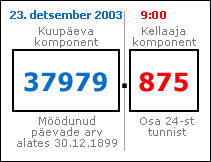
Väärtuse täisarvuline osa komakohast vasakul tähistab kuupäeva. Kümnendkohast paremal olev murdosa tähistab kellaaega.
Selle arvu tähistab 24. detsember 2003, kell 09.00. Kuupäevakomponent on täispäevade arv, mis on möödunud algus- või baaskuupäevast 30.12.1899. Selles näites on 37 979 päeva möödunud 30.12.1899 kuni 24.12.2003. Ajakomponent on murdosa 24-tunnist päevast. Seega võrdub väärtus 0,875 korrutatuna 24 tunniga 21 tunniga ehk 9:00 PL.
Kuupäevakomponendi negatiivsed väärtused tähistavad baaskuupäevale eelnevaid kuupäevi. Näiteks väärtus -1 kuupäevakomponendina annab tulemiks ühe päeva enne baaskuupäeva või 29.12.1899.
Sobivad kuupäevaväärtused on vahemikus -657 434 (1. jaanuar 100 A.D.) kuni 2 958 465 (31. detsember 9999 A.D.). Sobivad ajaväärtused on vahemikus 0,0–0,9999 või 23:59:59.
Kuupäeva- ja kellaajaväärtuste arvudena talletamine võimaldab teha kuupäeva- ja kellaajaandmetega suuri arvutusi. Näiteks saate arvutada töötatud tundide koguarvu (ajakaardi jaoks) või määrata arve vanuse.
Pikendatud kuupäev/kellaaeg
Pikendatud kuupäeva/kellaaja puhul talletatakse kuupäevad ja kellaajad kodeeritud stringis, mis koosneb 42 baidist. Kuupäev talletatakse allkirjastamata pikas tüübis, mis toetab vahemikku 1–1–1 AD kuni 9999 AD. Kellaaeg talletatakse allkirjastamata pikas tüübis järgmise valemi põhjal:
= (datehour * 3600 + dateminute * 60 + datesecond) * PowerOfTen(TimeScale) + murdosad
Lisateavet leiate teemast Andmetüübi "Kuupäeva/kellaaja pikendatud" kasutamine.
Kuupäeva- ja kellaajavälja lisamine andmelehevaates
Kuupäeva/kellaaja välja saate andmelehevaates lisada uude või olemasolevasse tabelisse.
Lisa olemasolevasse tabelisse
-
Tabeli avamine andmelehevaates
-
Vajaduse korral kerige horisontaalselt esimese tühja väljani.
-
Valige veerus Välja nimi esimene tühi rida ja tippige välja nimi.
-
Valige veerus Andmetüüp külgnev lahter ja seejärel valige loendist Väärtus Kuupäev/kellaaeg või Pikendatud kuupäev/kellaaeg .
-
Salvestage muudatused.
Kuupäeva/kellaaja välja lisamine uude tabelisse
-
Klõpsake menüü Lisa jaotises Tabelid nuppu Tabel.
-
Klõpsake nuppu Salvesta

-
Paremklõpsake uue tabeli dokumendi vahekaarti ja seejärel klõpsake käsku Kujundusvaade.
-
Valige veerus Välja nimi esimene tühi rida ja tippige välja nimi.
-
Valige veerus Andmetüüp külgnev lahter ja seejärel valige loendist Väärtus Kuupäev/kellaaeg või Pikendatud kuupäev/kellaaeg .
-
Salvestage muudatused.
Kuupäeva- ja kellaajavälja lisamine kujundusvaates
Kuupäeva/kellaaja välja saate lisada uude või olemasolevasse tabelisse kujundusvaates.
Lisa olemasolevasse tabelisse
-
Avage tabelkujundusvaates.
-
Valige veerus Välja nimi esimene tühi rida ja tippige välja nimi.
-
Valige veerus Andmetüüp külgnev lahter ja seejärel valige loendist Väärtus Kuupäev/kellaaeg või Pikendatud kuupäev/kellaaeg .
-
Salvestage muudatused.
Lisa uude tabelisse
-
Klõpsake menüü Lisa jaotises Tabelid nuppu Tabel.
-
Klõpsake nuppu Salvesta ja sisestage dialoogiboksis Nimega salvestamine uue tabeli nimi.
-
Paremklõpsake uue tabeli dokumendi vahekaarti ja seejärel klõpsake käsku Kujundusvaade.
-
Valige veerus Välja nimi esimene tühi rida ja tippige välja nimi.
-
Valige veerus Andmetüüp külgnev lahter ja seejärel valige loendist Väärtus Kuupäev/kellaaeg või Pikendatud kuupäev/kellaaeg .
-
Salvestage muudatused.
Kuupäeva- ja kellaajavälja atribuutide määramine
Kui lisate kujundusvaates tabelisse välja Kuupäev/kellaaeg, saate seada ja muuta välja kõiki atribuute.
-
Otsige tabelikujundaja alumises jaotisest Välja atribuudidüles atribuut, mida soovite muuta.
-
Valige atribuudi nime kõrval olev väli.
-
Valige atribuudi nime kõrval olev väli. Olenevalt atribuudist saate andmeid sisestada, avaldisekoosturi käivitamiseks klõpsata nuppu

Iga väljaatribuudi kasutamise kohta lisateabe saamiseks valige atribuut ja vajutage klahvi F1.
Kuupäeva- ja kellaajavälja kustutamine
Andmelehevaate või kujundusvaate abil saate tabelist kustutada välja Kuupäev/kellaaeg või Pikendatud kuupäev/kellaaeg.
Hoiatus! Kui kustutate andmeid sisaldava välja Kuupäev/kellaaeg või Kuupäeva/kellaaja pikendatud, kaotate need andmed jäädavalt – kustutamist ei saa tagasi võtta. Seetõttu peaksite andmebaasi enne tabeliväljade või muude andmebaasi osade kustutamist varundama.
Kustuta andmelehevaates
-
Avage tabel andmelehevaates.
-
Otsige üles väli Kuupäev/kellaaeg või Pikendatud kuupäev/kellaaeg, paremklõpsake päiserida (nime) ja klõpsake käsku Kustuta väli.
-
Kustutamise kinnitamiseks klõpsake nuppu Jah.
Kustuta kujundusvaates
-
Avage tabel kujundusvaates.
-
Klõpsake välja Kuupäev/kellaaeg või Pikendatud kuupäev/kellaaeg kõrval olevat reaselektori (tühi ruut) kõrval ja seejärel vajutage kustutusklahvi (DELETE) või paremklõpsake reaselektori nime ja klõpsake käsku Kustuta read.
-
Kustutamise kinnitamiseks klõpsake nuppu Jah.
Kuupäeva- ja kellaajavälja atribuudi viide
Selles tabelis on loetletud välja Kuupäev/kellaaeg atribuudid ja kirjeldatakse, mida iga väli teeb.
|
Atribuut |
Usage |
|---|---|
|
Vormindamine |
Kuvatava vormingu määratlemiseks tuleb sisestada kohandatud vormindusmärgid. Siin määratletud vormingud kuvatakse andmelehtedel, vormidel ja aruannetes. |
|
Kümnendkohad (ainult kuupäeva/kellaaja pikendatud) |
Kümnendkohast paremale (1–7) arvu määramiseks sisestage murdtäpsus. |
|
Sisestusmask |
Sisestage sisestusmaskistring või klõpsake sisestusmaskiviisardi käivitamiseks nuppu Sisestusmaskide loomise ja kasutamise kohta leiate lisateavet artiklist Sisestusmaski loomine välja- või juhtelemendiväärtuste sisestamiseks kindlas vormingus. |
|
Pealdis |
Määrab kuupäeva-/kellaajavälja nime. Kui te pealdiseid ei määra, rakendab Access vaikeväljanime. |
|
Vaikeväärtus |
Määrab uue kirje loomisel väljal automaatselt kuvatava väärtuse. Näiteks saate sisestada funktsiooni Date(), et kuvada automaatselt tänane kuupäev. |
|
Valideerimisreegel |
Määrab nõuded kogu kirjesse, üksikule väljale või vormi või aruande juhtelemendile sisestatud andmetele. Kui kasutaja sisestab andmeid, mis rikuvad reeglit, saate tulemuseks saadava tõrketeate määramiseks kasutada atribuuti Valideerimistekst . Maksimumpikkus: 2048 märki. Valideerimisreeglite loomise kohta leiate lisateavet artiklist Välja andmete valideerimiseks valideerimisreegli loomine. |
|
Valideerimistekst |
Määrab tõrketeate teksti, mis kuvatakse, kui kasutajad rikuvad valideerimisreeglit. Maksimumpikkus: 255 märki. Valideerimisreeglite loomise kohta leiate lisateavet artiklist Välja andmete valideerimiseks valideerimisreegli loomine. |
|
Nõutav |
Kui selle atribuudi väärtuseks on seatud Jah, peate sisestama väljale või mis tahes juhtelementidesse, mis on väljaga seotud. Lisaks ei tohi väärtus olla nullväärtusega. |
|
Indekseeritud |
Registri abil saate kiirendada päringuid, sortimis- ja rühmitamistoiminguid, mida käitatakse suurte andmehulkade korral. Samuti saate registrite abil takistada kasutajatel duplikaatväärtuste sisestamist. Valikuid:
|
|
IME-režiim |
Määrab sisestusmeetodiredaktori ehk accessi ingliskeelse versiooni kasutamise tööriista Accessi jaapani- või koreakeelsetes versioonides loodud failidega. Vaikeväärtus: juhtelementi pole. Selle atribuudi kasutamise kohta lisateabe saamiseks vajutage klahvi F1. |
|
IME-lauserežiim |
Määrab sisestusmeetodiredaktori abil sisestatavate andmete tüübi. Selle atribuudi kasutamise kohta lisateabe saamiseks vajutage klahvi F1. |
|
Teksti joondus |
Määrab kuupäeva-/kellaajavälja andmete joonduse. Valikuid:
|
|
Kuva kuupäevavalija |
Kuvab või peidab hüpikkalendri juhtelemendi, mis kuvatakse, kui kasutaja klõpsab välja Kuupäev/kellaaeg. Vaikeväärtus: kuupäevade puhul. Juhtelemendi peitmiseks valige Mitte kunagi . Kui kasutate väljal Kuupäev/kellaaeg sisestusmaski, pole juhtelement Kuupäevavalija selle välja jaoks saadaval (olenemata sellest, millise väärtuse olete selle atribuudi jaoks valinud). |










